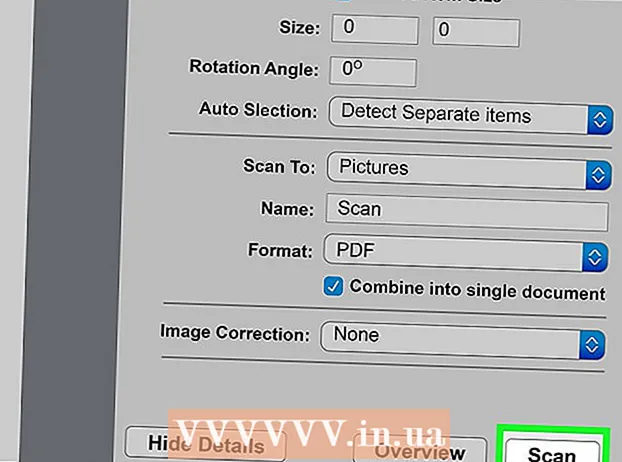ກະວີ:
Morris Wright
ວັນທີຂອງການສ້າງ:
22 ເດືອນເມສາ 2021
ວັນທີປັບປຸງ:
1 ເດືອນກໍລະກົດ 2024

ເນື້ອຫາ
- ເພື່ອກ້າວ
- ວິທີທີ່ 1 ຂອງ 5: ສັ່ນແປ້ນພິມອອກ
- ວິທີທີ່ 2 ຂອງ 5: ເປົ່າລົມແປ້ນພິມ
- ວິທີທີ່ 3 ຂອງ 5: ລ້າງຄີທີ່ສະອາດ
- ວິທີທີ່ 4 ຂອງ 5: ເອົາຄີເພື່ອ ທຳ ຄວາມສະອາດຄີບອດ
- ວິທີທີ່ 5 ຂອງ 5: ປ່ຽນປຸ່ມຫັກ
- ຄຳ ເຕືອນ
- ຄວາມ ຈຳ ເປັນ
ຄືກັບທີ່ທ່ານພິມ ຄຳ ສຸດທ້າຍຂອງບົດລາຍງານປະ ຈຳ ໄຕມາດຂອງທ່ານ, ໜຶ່ງ ໃນກຸນແຈໃນແປ້ນພິມຂອງທ່ານຖືກຕິດຢູ່. ໂຊກດີ, ມີບາງວິທີງ່າຍໆໃນການເຮັດຄວາມສະອາດຄີບອດຂອງທ່ານ. ຝຸ່ນແລະຝຸ່ນໃນແປ້ນພິມຂອງທ່ານສາມາດເຮັດໃຫ້ກະແຈຕິດ, ແຕ່ມັນຍັງສາມາດເກີດຈາກການດື່ມນໍ້າປັ່ນຫຼືສານ ໜຽວ ອື່ນໆ. ວິທີແກ້ໄຂຂ້າງລຸ່ມນີ້ແກ້ໄຂທັງສອງບັນຫາ.
ເພື່ອກ້າວ
ວິທີທີ່ 1 ຂອງ 5: ສັ່ນແປ້ນພິມອອກ
 ແຍກຄີບອດ. ຖ້າທ່ານມີແລັບທັອບ, ໃຫ້ປິດມັນ.
ແຍກຄີບອດ. ຖ້າທ່ານມີແລັບທັອບ, ໃຫ້ປິດມັນ.  ເຮັດໃຫ້ແປ້ນພິມລົງດ້ານໃນ. ທ່ານຍັງສາມາດຖືມັນຢູ່ໃນມຸມ, ຕາບໃດທີ່ສ່ວນຫນຶ່ງຂອງແປ້ນພິມຊີ້ໄປທີ່ພື້ນ.
ເຮັດໃຫ້ແປ້ນພິມລົງດ້ານໃນ. ທ່ານຍັງສາມາດຖືມັນຢູ່ໃນມຸມ, ຕາບໃດທີ່ສ່ວນຫນຶ່ງຂອງແປ້ນພິມຊີ້ໄປທີ່ພື້ນ.  ສັ່ນແປ້ນພິມຄ່ອຍໆ. ສັ່ນຊິ້ນສ່ວນເສດແລະຖິ້ມລົງເທິງພື້ນຫຼືໂຕະ.
ສັ່ນແປ້ນພິມຄ່ອຍໆ. ສັ່ນຊິ້ນສ່ວນເສດແລະຖິ້ມລົງເທິງພື້ນຫຼືໂຕະ.  ເຊັດສິ່ງເສດເຫຼືອອື່ນໆ. ຖ້າມີແປ້ນເປື້ອນຢູ່ເທິງແປ້ນພິມ, ເຊັດສິ່ງນັ້ນອອກໄປເຊັ່ນກັນ.
ເຊັດສິ່ງເສດເຫຼືອອື່ນໆ. ຖ້າມີແປ້ນເປື້ອນຢູ່ເທິງແປ້ນພິມ, ເຊັດສິ່ງນັ້ນອອກໄປເຊັ່ນກັນ.  ລອງໃຊ້ກະແຈອີກ. ເບິ່ງວ່າພວກເຂົາເຮັດມັນດຽວນີ້ບໍ.
ລອງໃຊ້ກະແຈອີກ. ເບິ່ງວ່າພວກເຂົາເຮັດມັນດຽວນີ້ບໍ.
ວິທີທີ່ 2 ຂອງ 5: ເປົ່າລົມແປ້ນພິມ
 ຊື້ກະປaerອງ aerosol ດ້ວຍອາກາດອັດ. ທ່ານສາມາດຊື້ມັນໄດ້ໃນເກືອບທຸກຮ້ານເອເລັກໂຕຣນິກ.
ຊື້ກະປaerອງ aerosol ດ້ວຍອາກາດອັດ. ທ່ານສາມາດຊື້ມັນໄດ້ໃນເກືອບທຸກຮ້ານເອເລັກໂຕຣນິກ.  ປິດຄອມພິວເຕີ. ຖ້າທ່ານມີຄອມພິວເຕີ້ desktop, ຖອດຄີບອດ.
ປິດຄອມພິວເຕີ. ຖ້າທ່ານມີຄອມພິວເຕີ້ desktop, ຖອດຄີບອດ.  ໃຊ້ອາກາດຄ່ອຍໆຟັນຮອບແລະພາຍໃຕ້ກະແຈ. ຢ່າບິດກະປ,ອງ, ຖ້າບໍ່ດັ່ງນັ້ນແຫຼວອາດຈະອອກມາ.
ໃຊ້ອາກາດຄ່ອຍໆຟັນຮອບແລະພາຍໃຕ້ກະແຈ. ຢ່າບິດກະປ,ອງ, ຖ້າບໍ່ດັ່ງນັ້ນແຫຼວອາດຈະອອກມາ.  ເຊັດຝຸ່ນທັງຫມົດ. ຖ້າທ່ານຟັນຝຸ່ນຫລືອາຫານໃດໆອອກຈາກແປ້ນ, ໃຫ້ເຊັດມັນອອກ.
ເຊັດຝຸ່ນທັງຫມົດ. ຖ້າທ່ານຟັນຝຸ່ນຫລືອາຫານໃດໆອອກຈາກແປ້ນ, ໃຫ້ເຊັດມັນອອກ.  ລອງໃຊ້ກະແຈອີກ. ເບິ່ງວ່າພວກເຂົາເຮັດມັນດຽວນີ້ບໍ.
ລອງໃຊ້ກະແຈອີກ. ເບິ່ງວ່າພວກເຂົາເຮັດມັນດຽວນີ້ບໍ.
ວິທີທີ່ 3 ຂອງ 5: ລ້າງຄີທີ່ສະອາດ
 ເຮັດຄວາມສະອາດທັນທີຖ້າທ່ານຮົ່ວໄຫຼສິ່ງໃດ ໜຶ່ງ. ຖ້າທ່ານຮົ່ວເຄື່ອງດື່ມໃສ່ແປ້ນພິມຂອງທ່ານ, ຖອດມັນອອກແລະເຮັດຄວາມສະອາດ.
ເຮັດຄວາມສະອາດທັນທີຖ້າທ່ານຮົ່ວໄຫຼສິ່ງໃດ ໜຶ່ງ. ຖ້າທ່ານຮົ່ວເຄື່ອງດື່ມໃສ່ແປ້ນພິມຂອງທ່ານ, ຖອດມັນອອກແລະເຮັດຄວາມສະອາດ.  ເມື່ອເຄື່ອງດື່ມທີ່ຮົ່ວໄຫລແຫ້ງແລ້ວ, ໃຫ້ລ້າງກະແຈດ້ວຍເຫຼົ້າຖູຖູ. ໃຫ້ແນ່ໃຈວ່າຖອດຖອດຫຼືປິດຄອມພິວເຕີຂອງທ່ານກ່ອນ. ຖ້າທ່ານໄດ້ກະແຈກະແຈໂດຍສະເພາະໃສ່ກະແຈ, ໃຫ້ໃຊ້ຝ້າຍຝ້າຍແລະລ້າງເຫຼົ້າເພື່ອລ້າງກະແຈ.
ເມື່ອເຄື່ອງດື່ມທີ່ຮົ່ວໄຫລແຫ້ງແລ້ວ, ໃຫ້ລ້າງກະແຈດ້ວຍເຫຼົ້າຖູຖູ. ໃຫ້ແນ່ໃຈວ່າຖອດຖອດຫຼືປິດຄອມພິວເຕີຂອງທ່ານກ່ອນ. ຖ້າທ່ານໄດ້ກະແຈກະແຈໂດຍສະເພາະໃສ່ກະແຈ, ໃຫ້ໃຊ້ຝ້າຍຝ້າຍແລະລ້າງເຫຼົ້າເພື່ອລ້າງກະແຈ.  ເຊັດດ້ານເທິງຂອງຄີ. ໃຫ້ແນ່ໃຈວ່າພວກເຂົາບໍ່ຕິດອີກຕໍ່ໄປ.
ເຊັດດ້ານເທິງຂອງຄີ. ໃຫ້ແນ່ໃຈວ່າພວກເຂົາບໍ່ຕິດອີກຕໍ່ໄປ.  ແລ່ນຜ້າຝ້າຍປະມານຂອບ. ທ່ານຄວນຈະສາມາດແກ້ໄຂກະແຈທີ່ຕິດໄດ້ໂດຍການແລ່ນອ້ອມຂອບດ້ວຍຝ້າຍຝ້າຍ. ມັນແຍກສ່ວນລຸ່ມຂອງຄີຈາກຄີບອດ.
ແລ່ນຜ້າຝ້າຍປະມານຂອບ. ທ່ານຄວນຈະສາມາດແກ້ໄຂກະແຈທີ່ຕິດໄດ້ໂດຍການແລ່ນອ້ອມຂອບດ້ວຍຝ້າຍຝ້າຍ. ມັນແຍກສ່ວນລຸ່ມຂອງຄີຈາກຄີບອດ.  ລອງທົດສອບຂອງທ່ານອີກຄັ້ງເພື່ອເບິ່ງວ່າມັນເຮັດວຽກຢູ່ດຽວນີ້ບໍ. ເມື່ອເຫຼົ້າໄດ້ແຫ້ງ, ລອງໃຊ້ກະແຈຂອງທ່ານເພື່ອເບິ່ງວ່າຕອນນີ້ທ່ານສາມາດກົດມັນໄດ້.
ລອງທົດສອບຂອງທ່ານອີກຄັ້ງເພື່ອເບິ່ງວ່າມັນເຮັດວຽກຢູ່ດຽວນີ້ບໍ. ເມື່ອເຫຼົ້າໄດ້ແຫ້ງ, ລອງໃຊ້ກະແຈຂອງທ່ານເພື່ອເບິ່ງວ່າຕອນນີ້ທ່ານສາມາດກົດມັນໄດ້.
ວິທີທີ່ 4 ຂອງ 5: ເອົາຄີເພື່ອ ທຳ ຄວາມສະອາດຄີບອດ
 ຄ່ອຍໆຍຶດເອົາປຸ່ມທີ່ຕິດຢູ່. ໃຊ້ screwdriver ຫຼືເຄື່ອງມືອື່ນໆທີ່ຮາບພຽງເພື່ອໃຫ້ຢູ່ໃຕ້ fretboard ແລະ pry ມັນຂື້ນເລັກນ້ອຍຢູ່ຂ້າງຂ້າງ. ທ່ານຍັງສາມາດໃຊ້ເລັບຂອງທ່ານໄດ້.
ຄ່ອຍໆຍຶດເອົາປຸ່ມທີ່ຕິດຢູ່. ໃຊ້ screwdriver ຫຼືເຄື່ອງມືອື່ນໆທີ່ຮາບພຽງເພື່ອໃຫ້ຢູ່ໃຕ້ fretboard ແລະ pry ມັນຂື້ນເລັກນ້ອຍຢູ່ຂ້າງຂ້າງ. ທ່ານຍັງສາມາດໃຊ້ເລັບຂອງທ່ານໄດ້. - ຖ້າທ່ານຢູ່ໃນຄອມພິວເຕີ້ແລັບທັອບ (ບໍ່ວ່າຈະເປັນຄອມພີວເຕີ້ຫລື Mac), ຈົ່ງຮູ້ວ່າຄີກະແຈໄດ້ຖືກຈັດຂື້ນໂດຍຄລິບສຕິກບາງໆທີ່ເພີ່ມຂື້ນເປັນພາກຮຽນ spring. ກະແຈຕ່າງໆຕິດຢູ່ໃນຮູບແບບທີ່ແຕກຕ່າງກັນເລັກນ້ອຍໃນແຕ່ລະແປ້ນພິມ, ສະນັ້ນວິທີການເອົາພວກມັນຂື້ນຢູ່ກັບປະເພດຂອງແປ້ນພິມທີ່ທ່ານມີ. ຖ້າທ່ານບໍ່ຮູ້ວິທີການເອົາກຸນແຈອອກຫຼືຖ້າທ່ານບໍ່ຮູ້ວ່າມັນເປັນໄປໄດ້, ໃຫ້ເບິ່ງປື້ມຄູ່ມືຜູ້ໃຊ້.
- ແປ້ນພິມ Badger (ເຊິ່ງອີງຕາມຜູ້ຜະລິດ, ແມ່ນແປ້ນກົນກົນທີ່ດີທີ່ສຸດໃນຕະຫຼາດ) ບໍ່ສາມາດແກ້ໄຂໄດ້ໂດຍການຈັບຄີຂຶ້ນ. ທ່ານຈະໄດ້ຮັບເຄື່ອງຍຶດພິເສດເຊິ່ງທ່ານສາມາດຖອດປຸ່ມຄີບອດຈາກຄີບອດໄດ້.
- ຢ່າຖອດຄີທັງ ໝົດ ໃນເວລາດຽວກັນ. ທ່ານອາດຈະບໍ່ສາມາດຈື່ໄດ້ວ່າຄີກະແຈທັງ ໝົດ ຢູ່ໃສ. ຢ່າລົບລ້າງຫຼາຍກ່ວາສອງສາມຄັ້ງໃນເວລາດຽວກັນ.
 ຄ່ອຍໆເຊັດດ້ານໃນຂອງ fretboard ແລະບໍລິເວນທີ່ທ່ານຕິດມັນ. ກຳ ຈັດຮອຍເປື້ອນຫລືຮອຍເປື້ອນທີ່ກີດຂວາງກະດານລາຍນິ້ວມືຫລືຄລິບຢູ່ເບື້ອງລຸ່ມ. ທ່ານສາມາດໃຊ້ໄມ້ເຕ້ຍຫລືຢາຖູແຂ້ວເປັນການຊ່ວຍເຫຼືອ.
ຄ່ອຍໆເຊັດດ້ານໃນຂອງ fretboard ແລະບໍລິເວນທີ່ທ່ານຕິດມັນ. ກຳ ຈັດຮອຍເປື້ອນຫລືຮອຍເປື້ອນທີ່ກີດຂວາງກະດານລາຍນິ້ວມືຫລືຄລິບຢູ່ເບື້ອງລຸ່ມ. ທ່ານສາມາດໃຊ້ໄມ້ເຕ້ຍຫລືຢາຖູແຂ້ວເປັນການຊ່ວຍເຫຼືອ.  ເຮັດຄວາມສະອາດພື້ນທີ່ຫນຽວດ້ວຍຜ້າຝ້າຍຈຸ່ມລົງໃນຖູເຫຼົ້າ. ຢ່າໃຫ້ຝ້າຍຝ້າຍປຽກຊຸ່ມເກີນໄປເພື່ອໃຫ້ເຫຼົ້າບໍ່ຫລັບ.
ເຮັດຄວາມສະອາດພື້ນທີ່ຫນຽວດ້ວຍຜ້າຝ້າຍຈຸ່ມລົງໃນຖູເຫຼົ້າ. ຢ່າໃຫ້ຝ້າຍຝ້າຍປຽກຊຸ່ມເກີນໄປເພື່ອໃຫ້ເຫຼົ້າບໍ່ຫລັບ.  ໃຫ້ຄີກະແຈແລະແປ້ນພິມແຫ້ງຫມົດ. ແນ່ນອນ, ທ່ານບໍ່ຕ້ອງການທາດແຫຼວພາຍໃຕ້ກະແຈ, ເຖິງແມ່ນວ່າມັນຈະຖອກເຫຼົ້າ.
ໃຫ້ຄີກະແຈແລະແປ້ນພິມແຫ້ງຫມົດ. ແນ່ນອນ, ທ່ານບໍ່ຕ້ອງການທາດແຫຼວພາຍໃຕ້ກະແຈ, ເຖິງແມ່ນວ່າມັນຈະຖອກເຫຼົ້າ.  ເອົາກະແຈຄືນບ່ອນທີ່ເຂົາເຈົ້າເປັນຂອງ. ກົດປຸ່ມຄ່ອຍໆ. ດຽວນີ້ມັນຄວນ ໜີບ ອີກຄັ້ງ.
ເອົາກະແຈຄືນບ່ອນທີ່ເຂົາເຈົ້າເປັນຂອງ. ກົດປຸ່ມຄ່ອຍໆ. ດຽວນີ້ມັນຄວນ ໜີບ ອີກຄັ້ງ. - ຖ້າທ່ານມີຄອມພິວເຕີ້ແລັບທັອບ, ກັບຄືນຄລິບຄືນສູ່ ຕຳ ແໜ່ງ ເດີມຂອງມັນກ່ອນທີ່ຈະຖີ້ມຄີ.
 ທົດລອງການທົດສອບຂອງທ່ານ. ພວກເຂົາບໍ່ຄວນຕິດຢູ່ໃນຕອນນີ້. ຖ້າພວກເຂົາຍັງຕິດຢູ່, ທ່ານອາດຈະຕ້ອງເອົາແປ້ນພິມຂອງທ່ານໄປຫາຄົນອື່ນເພື່ອແກ້ໄຂຄອມພິວເຕີ້.
ທົດລອງການທົດສອບຂອງທ່ານ. ພວກເຂົາບໍ່ຄວນຕິດຢູ່ໃນຕອນນີ້. ຖ້າພວກເຂົາຍັງຕິດຢູ່, ທ່ານອາດຈະຕ້ອງເອົາແປ້ນພິມຂອງທ່ານໄປຫາຄົນອື່ນເພື່ອແກ້ໄຂຄອມພິວເຕີ້.
ວິທີທີ່ 5 ຂອງ 5: ປ່ຽນປຸ່ມຫັກ
- ລົບຄີກະແຈທີ່ເຮັດວຽກບໍ່ຖືກຕ້ອງ. ຍົກຕົວຢ່າງ, ຖ້າວ່າ "A" ບໍ່ເຮັດວຽກ, ເອົາມັນໄປ.
- ຖອດກະແຈເຮັດວຽກແລະວາງມັນໄວ້ໃນ ຕຳ ແໜ່ງ ບັນຫາ. ຍົກຕົວຢ່າງ, ໃສ່ປຸ່ມ "S" ທີ່ເຮັດວຽກຢູ່ໃນ ຕຳ ແໜ່ງ "A". ຖ້າປຸ່ມ "S" ເຮັດວຽກຢູ່ໃນ ຕຳ ແໜ່ງ A, ນັ້ນ ໝາຍ ຄວາມວ່າບັນຫາແມ່ນຢູ່ໃນປຸ່ມ A ແລະບໍ່ແມ່ນເລື່ອຍຫຼືເຄື່ອງຈັກປ່ຽນກົນຈັກທີ່ຢູ່ໃຕ້ປຸ່ມ A.
- ປຽບທຽບການທົດສອບບັນຫາກັບການທົດສອບທີ່ເຮັດວຽກແລະຊອກຫາຂໍ້ຜິດພາດ. ໃນບາງກໍລະນີ, ມັນມີ protrusion ທີ່ແທດ ເໝາະ ກັບບ່ອນພັກຜ່ອນແລະສາມາດແກ້ໄຂດ້ວຍມີດຫລືມີດຕັດ. ແລ່ນຂອບທີ່ລຽບຕາມລຽນເພື່ອເຮັດໃຫ້ມັນລຽບແລະລອງໃຊ້ນິ້ວມືອີກຄັ້ງ.
- ກະແຈປ່ຽນປຸ່ມສັ່ງຊື້ທາງອິນເຕີເນັດຫລືຜ່ານຜູ້ຜະລິດຖ້າຕ້ອງການ. ຫຼືຖ້າມັນເປັນໄປບໍ່ໄດ້, ມັນມັກຈະສາມາດຊອກຫາແປ້ນພິມທີ່ແຕກຫັກຂອງດຽວກັນຢູ່ Marktplaats ພ້ອມດ້ວຍຄີທີ່ຍັງຢູ່ໃນສະພາບດີ. ໂດຍວິທີນັ້ນ, ທ່ານສາມາດປະຫຍັດປຸ່ມຕ່າງໆຈາກລາຄາຖືກແລະແປ້ນພິມຫັກເພື່ອໃຊ້ໃນແປ້ນພິມທີ່ເຮັດວຽກຂອງທ່ານ.
ຄຳ ເຕືອນ
- ໃຫ້ແນ່ໃຈວ່າແປ້ນພິມບໍ່ໄດ້ເຊື່ອມຕໍ່ອີກຕໍ່ໄປເພື່ອວ່າທ່ານຈະບໍ່ເຮັດໃຫ້ວົງຈອນສັ້ນ.
- ຖ້າຄອມພິວເຕີຂອງທ່ານ ໃໝ່ ແລະການຮັບປະກັນຍັງບໍ່ ໝົດ ອາຍຸ, ຢ່າຖອດກະແຈໂດຍບໍ່ຕ້ອງຕິດຕໍ່ກັບຜູ້ຜະລິດກ່ອນ.
ຄວາມ ຈຳ ເປັນ
- ອາກາດອັດ
- ຖູເຫຼົ້າ
- ຜ້າຝ້າຍ
- Tweezers ຫຼື toothpick
- screwdriver ປະຊຸມສະໄຫມ (ຂະຫນາດນ້ອຍ)